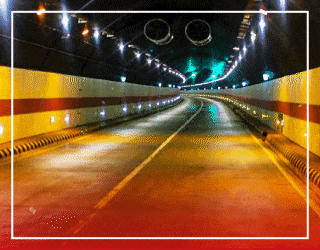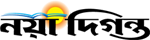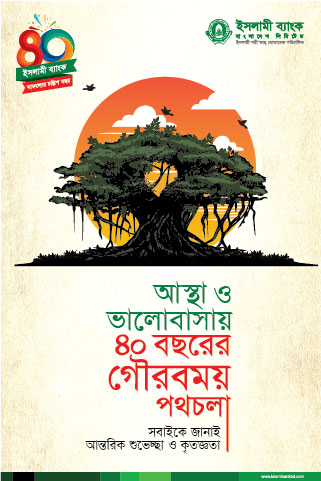উইন্ডোজ হালনাগাদের আগে করণীয়
- ২৭ অক্টোবর ২০১৮, ০০:০০
ফাইল ব্যাকআপ
অপারেটিং সিস্টেমের যেকোনো বড় হালনাগাদের আগে কম্পিউটারের হার্ডডিস্কে থাকা গুরুত্বপূর্ণ ফাইলগুলোর ব্যাকআপ নেয়া ভালো। কোনো কারণে হালনাগাদ পরিকল্পনামাফিক না হলে যেন দ্বিতীয় অপশন হাতে থাকে। পছন্দমতো যেকোনো কাউড স্টোরেজে ছবি ও ফাইল আপলোড করে রেখে দিন। এ েেত্র গুগল ড্রাইভ, ওয়ান ড্রাইভ, আইকাউড, ড্রপবক্স, আমাজন ড্রাইভ বা বক্স এ নিবন্ধন করলে নির্দিষ্ট পরিমাণ কাউড স্টোরেজ বিনামূল্যে পাবেন। তা ছাড়া এক্সটারনাল ড্রাইভেও ফাইল সংরণ করতে পারেন। আর উইন্ডোজের বিল্ট-ইন ব্যাকআপ সেবা ব্যবহার করতে চাইলে যেতে হবে সেটিংসে গিয়ে আপডেট সিকিউরিটি থেকে ব্যাকআপ অপশন সিলেক্ট করুন।
সিস্টেম ব্যাকআপ
যেকোনো অনাকাক্সিত ঘটনা এড়াতে আপনার কম্পিউটারের সিস্টেম ইমেজ তৈরি করে রাখতে পারেন। এতে কোনো সমস্যা হলে সিস্টেম ইমেজ রিস্টোরের মাধ্যমে ফাইল তো বটেই, সেটিংসও ফিরিয়ে আনতে পারবেন। তৈরি করতে হলে প্রথমে কন্ট্রল প্যানেলে যান। এরপর সিস্টেম অ্যান্ড সিকিউরিটি থেকে ব্যাকআপ অ্যান্ড রিস্টোর (উইন্ডোজ ৭) অপশনে কিক করুন। বাঁ থেকে ক্রিয়েট এ সিস্টেম ইমেজ নির্বাচন করুন। এরপর আপনার পছন্দ অনুযায়ী এক্সটারনাল হার্ডড্রাইভ বা ডিভিডিতে সিস্টেম ইমেজ সংরণ করুন।
হার্ডডিস্কে পর্যাপ্ত জায়গা
গুরুত্বপূর্ণ যেকোনো হালনাগাদের আগে অপারেটিং সিস্টেমের ড্রাইভে পর্যাপ্ত জায়গা ফাঁকা করে নিন। ফেলে দেয়ার মতো অপ্রয়োজনীয় অনেক ফাইল পাবেন। সেগুলো মুছে ফেলুন। দরকারি হলে অন্য কোথাও সরিয়ে রাখুন। আর ঝটপট জায়গা ফাঁকা করতে প্রথমে রিসাইকেল বিন দেখুন, ফাইল ডিলিট করার পর সেগুলো রিসাইকেল বিন থেকে মুছে ফেলতে ভুলে যান অনেকে। এরপর ‘ডিস্ক কিনআপ’ সুবিধার সাহায্য নিন। স্টার্ট মেনু থেকে অল অ্যাপস গিয়ে উইন্ডোজ অ্যাডমিনিস্ট্রেটর টুলস থেকে ডিস্ক কিনআপ নির্বাচন করুন। অপারেটিং সিস্টেমের ড্রাইভ নির্বাচন করে ওকে করে অপো করুন। আর সিস্টেম ফাইল মুছে ফেলতে চাইলে কিনআপ সিস্টেম ফাইলস অপশনে কিক করুন।
ডিভাইস বিচ্ছিন্ন করুন
কম্পিউটারে যুক্ত যেকোনো যন্ত্র বা ডিভাইস হালনাগাদের আগে খুলে রাখুন। তবে ডেস্কটপ কম্পিউটারে কি-বোর্ড ও মাউস থাকতে পারে।
প্রিন্টার, স্ক্যানার বা এক্সটারনাল ড্রাইভ যুক্ত থাকলে হালনাগাদের সময় সে যন্ত্রগুলোর ড্রাইভারও হালনাগাদ করতে চাইবে। ড্রাইভার হালনাগাদ আপনি পরেও করতে পারবেন।
অ্যান্টিভাইরাস নিষ্ক্রিয়
অতিরিক্ত যন্ত্রের মতো অ্যান্টিভাইরাস ও ফায়ারওয়াল সফটওয়্যার সাময়িক সময়ের জন্য নিষ্ক্রিয় করে রাখুন। তবে হালানাগাদ শেষ হলো পুনরায় সক্রিয় করতে ভুলবেন না। সেটিংস থেকে আপডেট সিকিউরিটি অপশনে গিয়ে উইন্ডোজ সিকিরিটি থেকে ওপেন উইন্ডোজ ডিভেন্ডার সিকিউরিটি সেন্টারে কিক করে উইন্ডোজ ডিভেন্ডারের নিরাপত্তা টুল নিষ্ক্রিয় করে রাখুন। অথবা তৃতীয় পরে অ্যান্টিভাইরাস সফটওয়্যারের রিয়াল টাইম স্ক্যান ও ফায়ারওয়াল বন্ধ করে দিন।
আরো সংবাদ
-
- ৫ঃ ৪০
- খেলা
-
- ৫ঃ ৪০
- খেলা
-
- ৫ঃ ৪০
- খেলা
-
- ৫ঃ ৪০
- খেলা